Преди няколко дни публикувах ревю на TP-Link Archer C6, в което говорих за техническите характеристики и функционалността на този рутер. Можете също да видите снимки и да четете потребителски отзиви там. Но тъй като вече сте отворили страницата с инструкции за настройка на Archer C6, най-вероятно сте закупили този рутер и искате да го конфигурирате. Или в процеса на настройване се сблъскате с някои проблеми и сега се опитвате да ги разрешите.
Този пост ще бъде изцяло посветен на настройката на TP-Link Archer C6. Ще се опитам да ви покажа и да ви кажа възможно най-подробно как да свържете рутера правилно, да отворя уеб интерфейса му (страница с настройки) и да зададете основните параметри. Съветникът за бърза настройка прави това много лесно. Необходимо е само да зададем паролата на рутера, да зададем параметрите на интернет връзката и параметрите на Wi-Fi мрежата. В повечето случаи тези настройки са достатъчни за нормална работа на рутера. Нека да стигнем направо до въпроса. Ако рутерът вече е конфигуриран, променихте някои параметри в него и ги запазите, тогава препоръчвам незабавно да нулирате настройките до фабричните настройки. За това имаме нужда от нещо остро (закопчалка за хартия, клечка за зъби). Включете Archer C6 и изчакайте да се зареди. След това задържаме бутона Reset и го държим за около 10 секунди. Всички индикатори ще се изключат и рутерът ще започне да се рестартира. Бутонът може да се освободи.
Нека да стигнем направо до въпроса. Ако рутерът вече е конфигуриран, променихте някои параметри в него и ги запазите, тогава препоръчвам незабавно да нулирате настройките до фабричните настройки. За това имаме нужда от нещо остро (закопчалка за хартия, клечка за зъби). Включете Archer C6 и изчакайте да се зареди. След това задържаме бутона Reset и го държим за около 10 секунди. Всички индикатори ще се изключат и рутерът ще започне да се рестартира. Бутонът може да се освободи.
Свързваме интернет (кабел от доставчика или модема) към синия WAN порт на Интернет (виж снимката по-долу). За да конфигурирате, трябва да се свържете към рутера от някакво устройство: компютър, лаптоп, таблет, смартфон.
Две опции за връзка:
- Ако имате стационарен компютър или лаптоп (с мрежова карта), тогава е по-добре да се свържете с помощта на мрежов кабел, който може да намерите в комплекта с рутера.

- Когато не е възможно да се свържете чрез кабел, тогава ние се свързваме чрез Wi-Fi (към мрежа в диапазона 2,4 GHz или 5 GHz). Името на фабричната мрежа (SSID) и фабричната парола се отпечатват върху стикера в долната част на Archer C6.
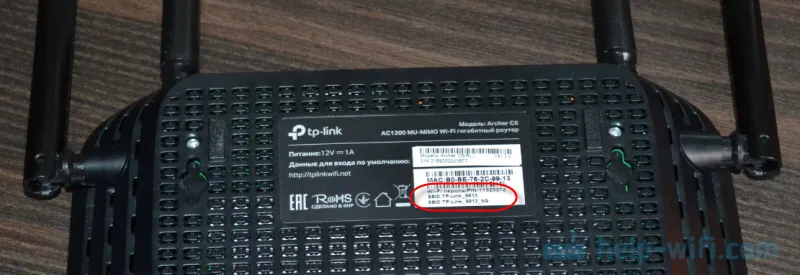 Просто избираме мрежата с името, посочено на рутера на устройството, въвеждаме фабричната парола и се свързваме. Ако възнамерявате да конфигурирате рутера от телефон или таблет, тогава може да е по-удобно да направите това не чрез браузър, а чрез собственото приложение TP-Link Tether.
Просто избираме мрежата с името, посочено на рутера на устройството, въвеждаме фабричната парола и се свързваме. Ако възнамерявате да конфигурирате рутера от телефон или таблет, тогава може да е по-удобно да направите това не чрез браузър, а чрез собственото приложение TP-Link Tether.
Влезте в уеб-интерфейса на TP-Link Archer C6 и бърза настройка
За да отворите настройките на рутера Archer C6, трябва да стартирате всеки браузър на устройството (който е свързан към този рутер) и да отидете на адреса tplinkwifi.net , или 192.168.0.1 . Можете да прочетете повече за това в статията tplinkwifi.net - въвеждане на настройките на рутера или как да въведете настройките на TP-Link. Адресът трябва да бъде въведен в адресната лента, а не в лентата за търсене, в противен случай страницата на търсачката ще се отвори вместо страницата на рутера. Ако не можете да отворите настройките на рутера, прегледайте тази статия.
Трябва да се появи страница, където трябва да зададете паролата на рутера (парола за администратор). Тази парола ще трябва да бъде въведена в бъдеще всеки път, когато въведете настройките на TP-Link Archer C6. Трябва да излезете с парола, да я въведете в съответното поле (2 пъти) и да кликнете върху бутона "Започнете".
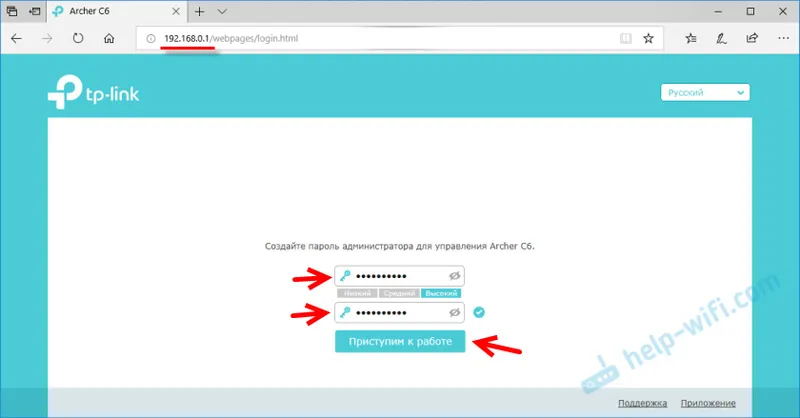
Поставяме часовата зона.
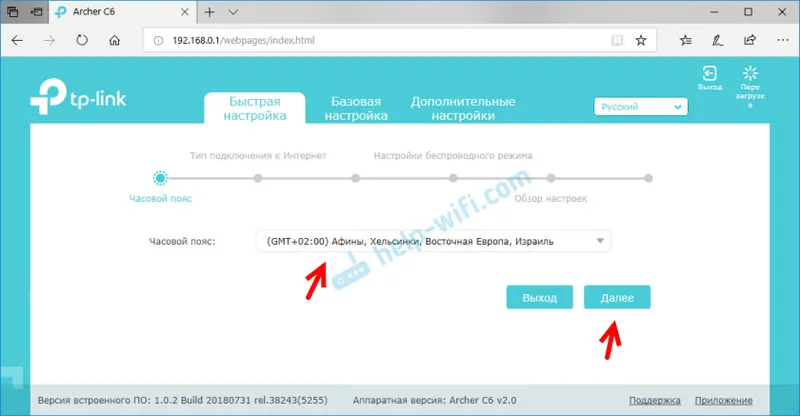
След това трябва да настроите интернет връзка. В Archer C6 можете да изберете вашата страна, град, доставчик и тип интернет връзка. Опитай.
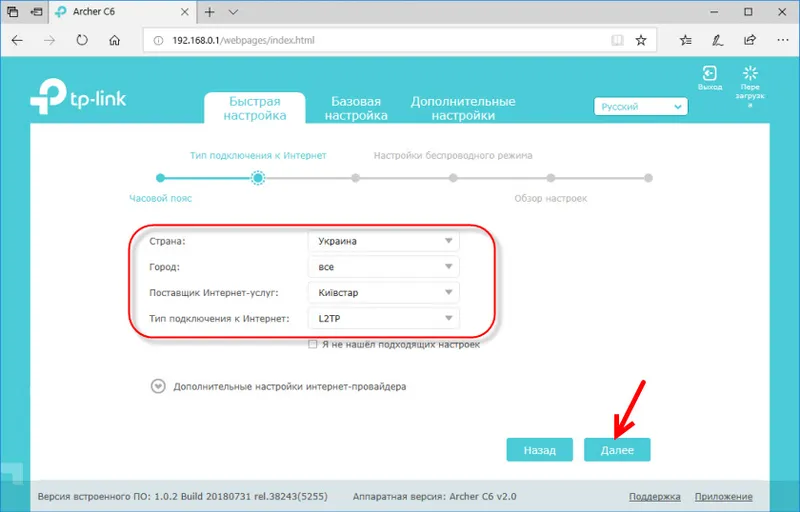
Ако не намерите вашия доставчик или други настройки, поставете отметка в квадратчето до „Не намерих подходящи настройки“ . Ще се отвори обичайното меню, където трябва да изберете типа интернет връзка. Много често потребителите не знаят какъв тип връзка използва техният доставчик. Ако сте един от тях, не забравяйте да проверите с поддръжката на доставчика или погледнете техния уебсайт.
Ако имате "динамичен IP адрес", няма да е необходимо да въвеждате допълнителни параметри (ако няма обвързване от MAC адрес). Е, ако вашият интернет доставчик използва PPPoE, L2TP, PPTP, тогава ще трябва да посочите потребителското име и паролата (както и адреса на сървъра за L2TP и PPTP), за да се свържете с Интернет. Тази информация може да бъде посочена в споразумението за интернет връзка.
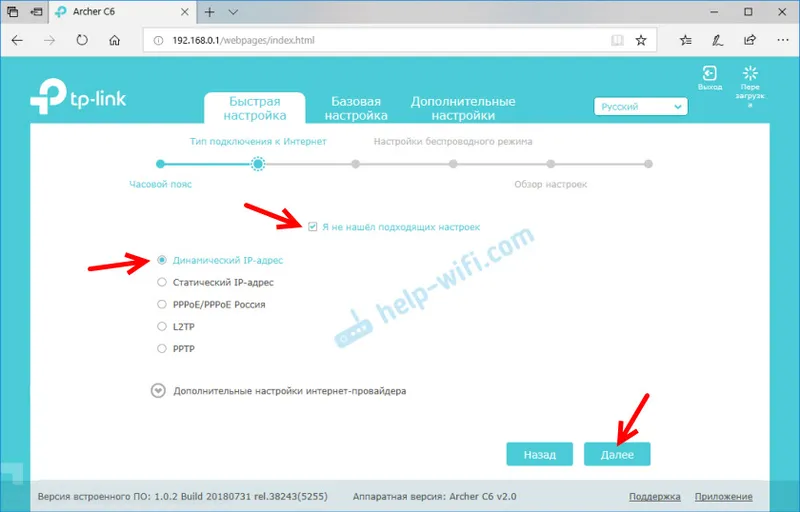
В случай на "Dynamic IP", маршрутизаторът ще попита дали MAC адреса трябва да бъде клониран. Това вече зависи от вашия доставчик: правят ли обвързването или не.

След това имаме настройка на Wi-Fi мрежа. Тук е още по-лесно. Необходимо е да промените името на мрежата (SSID) за две мрежи (едната в диапазона 2.4 GHz, другата в обхвата 5 GHz) и да промените паролата. Препоръчително е да напишете паролата някъде и да не забравяте. Кликнете върху „Напред“.
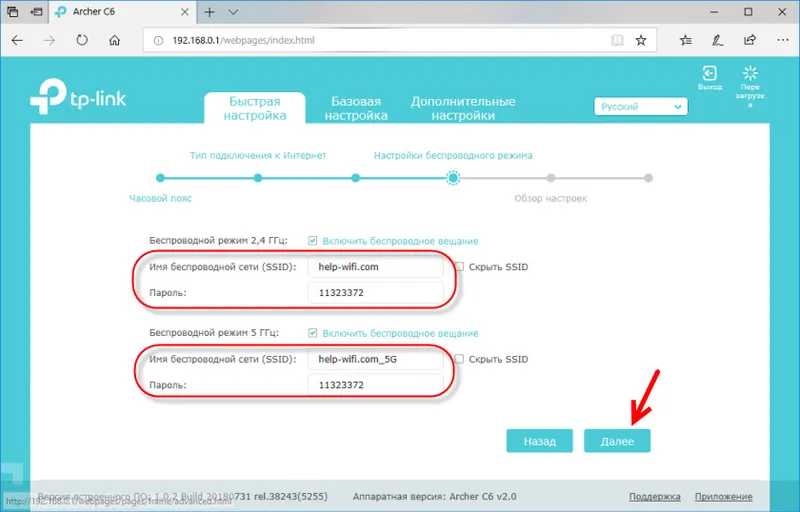
Проверете всички настройки и кликнете върху „Запазване“.
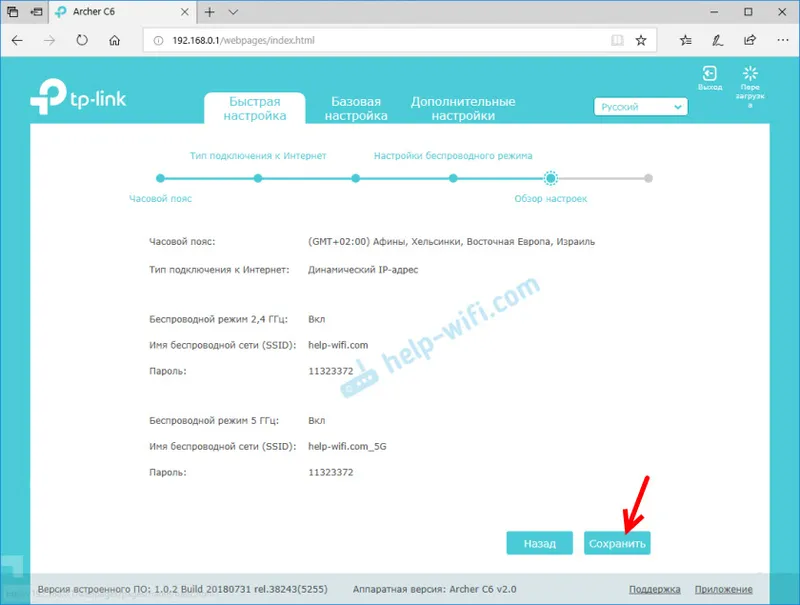
Процесът на запазване ще започне. Трябва да изчакате малко.
Ако сте се свързали с рутера чрез Wi-Fi, тогава трябва да се свържете отново, тъй като сме променили мрежовото име и парола.
След това трябва да се отвори страница, на която можете да стартирате тест за интернет връзка.

Ако маршрутизаторът е свързан към Интернет, конфигурацията на рутера е завършена успешно. Ако се появи грешка при свързване към Интернет, можете да промените настройките за свързване с доставчика в секцията „Мрежа“ - „Интернет“ в раздела „Допълнителни настройки“ в уеб интерфейса.
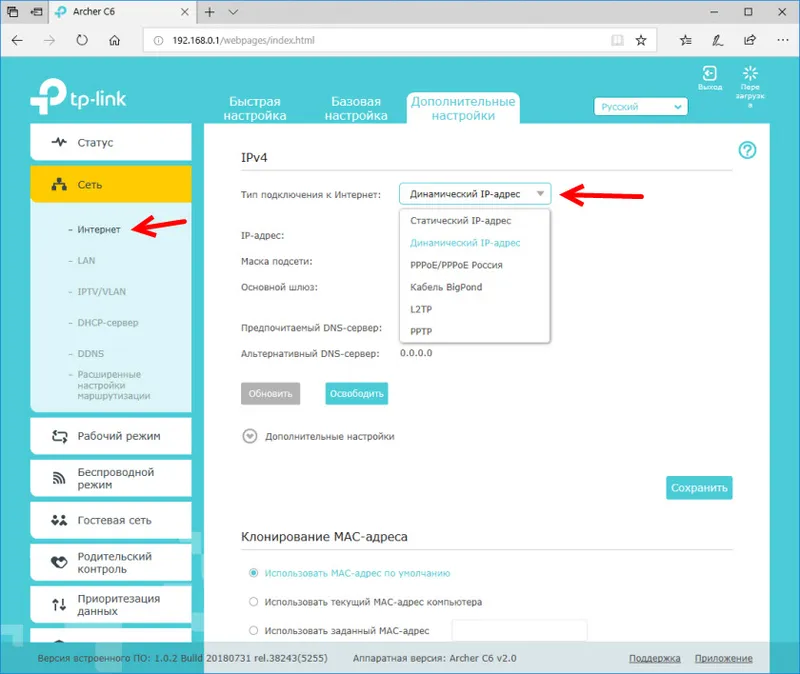
Ще се отвори мрежовата карта. Може да се наложи да отидете на 192.168.0.1 или ръчно tplinkwifi.net.
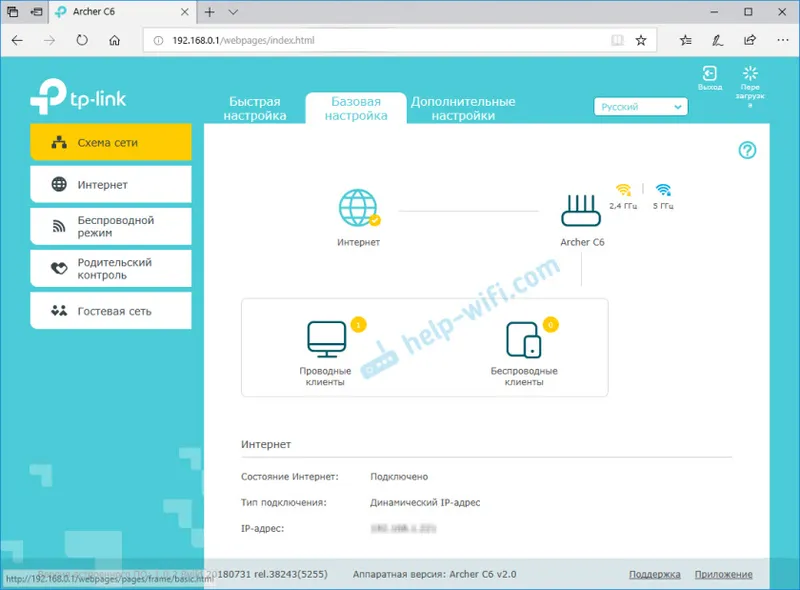
Уеб интерфейсът ви позволява да конфигурирате допълнителни функции на рутера. Основните настройки се намират в секцията „Основни настройки“, а разширените настройки в секцията „Допълнителни настройки“.
Няма да говоря отново за настройка на IPTV, гост Wi-Fi мрежи и т.н., тъй като имаме отделни инструкции как да конфигурирате тези функции на нашия уебсайт. Можете да ги намерите чрез търсенето на сайта или в категорията TP-Link.
Оставете отзивите си за TP-Link Archer C6 и задайте въпроси!


